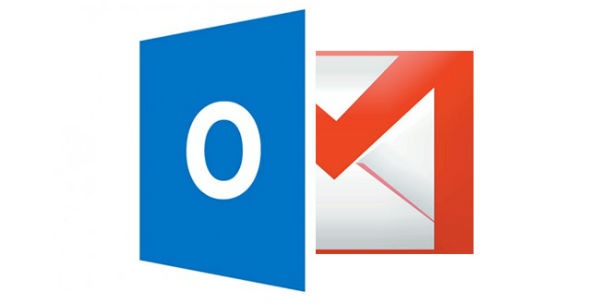
Actualmente, es muy normal usar dos cuentas de correo electrónico de distintas compañías. Cada servicio tiene sus ventajas y la mayoría de los usuarios no quiere ceñirse a una sola. A esto hay que sumar que a veces nos encontramos con la tesitura de no querer facilitar la cuenta de correo que utilizamos habitualmente para uso personal, por lo que siempre es básico disponer de otra para dar en según qué ocasiones. Outlook y Gmail son dos de los gestores de correo electrónico más populares del mundo. Teniendo esto en cuenta, hoy os vamos a mostrar cómo recibir los correos de Outlook en Gmail, evitará que des viajes innecesarios a tu cuenta secundaria.
Outlook, antes conocido como Hotmail, es el gestor de correo propiedad de Microsoft y uno de los primeros en revolucionar el sector mail. Lo más probable es que dispongas de una cuenta con este proveedor, sobre todo si llevas unos cuantos años usando Internet. En la actualidad, Gmail está considerado el primer servicio de correo, se puede decir que con el boom de Google muchos usuarios decidieron emigrar sus correos a este servicio. Si esta fue tu caso, y aún no recibes emails de Outlook en Gmail, te contamos cómo hacerlo. Entra en tu cuenta de Gmail y ve hasta el apartado Configuración (lo encontrarás en la rueda de engranaje en la parte superior).
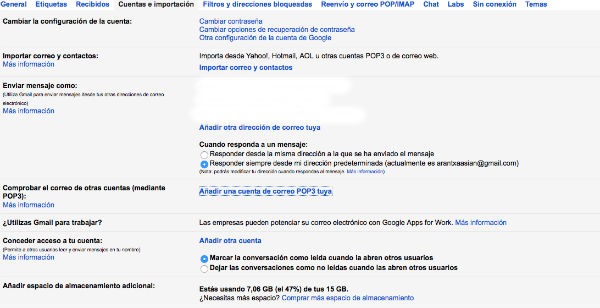
Una vez dentro de configuración, haz clic en la pestaña Cuentas e importación. A continuación dale a Comprobar correo mediante POP3 y después a Añadir cuenta de correo electrónico POP3. Verás como se abre una ventana. En ella deberás introducir la dirección de correo electrónico que quieres añadir a Gmail, en este caso la de Outlook, aunque también se puede escribir cualquier otra. Inserta además el nombre de usuario que quieres que aparezca como alias. Para continuar haz clic en Siguiente paso.
Tras seguir estos pasos, ahora la ventana más importante de configuración te dará dos opciones que te permitirán enviar el correo con la dirección actual de Gmail o usando los servidores SMTP de Outlook, con lo cual aparecerá tu correo Outlook como remitente. En este caso, no solo indica que quieres recibir los correos de tu cuenta Outlook en Gmail, sino también que quieres mantener el remitente y no mostrar la dirección de correo de Gmail. Selecciona: “Enviar a través de los hotmail.com servidores SMTP“. Esto cargará de forma automática los datos SMTP de Outlook por defecto, pudiendo así configurar la cuenta correctamente.
Ahora tan solo falta añadir la contraseña de tu cuenta Outlook y pulsar en “Añadir cuenta”. Si los datos que has introducidos son correctos, el servicio de correo electrónico de Google conectará con el servidor y enviará un correo de confirmación a tu cuenta Outlook. Se mostrará un código que deberás introducir en la siguiente ventana para finalizar con todo el proceso. Como veis, recibir los correos de Outlook en Gmail es muy sencillo. Ahora ya no tendréis problemas de no leer, o leer tarde, un email importante.






Ridículo, por decir algo. Cómo voy a meter outlook a gmial metiéndome en gmail primero, Ridículo!!!
Se supone que no tengo una cuenta de gmail sino una cuenta de otro proveedor.
requiere que todos los cooreo me lleguen a mi Gmail